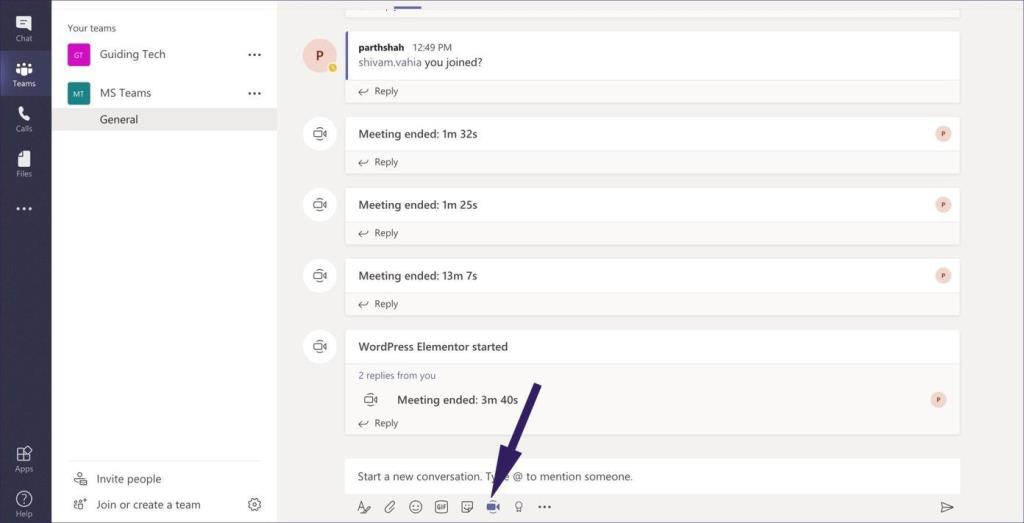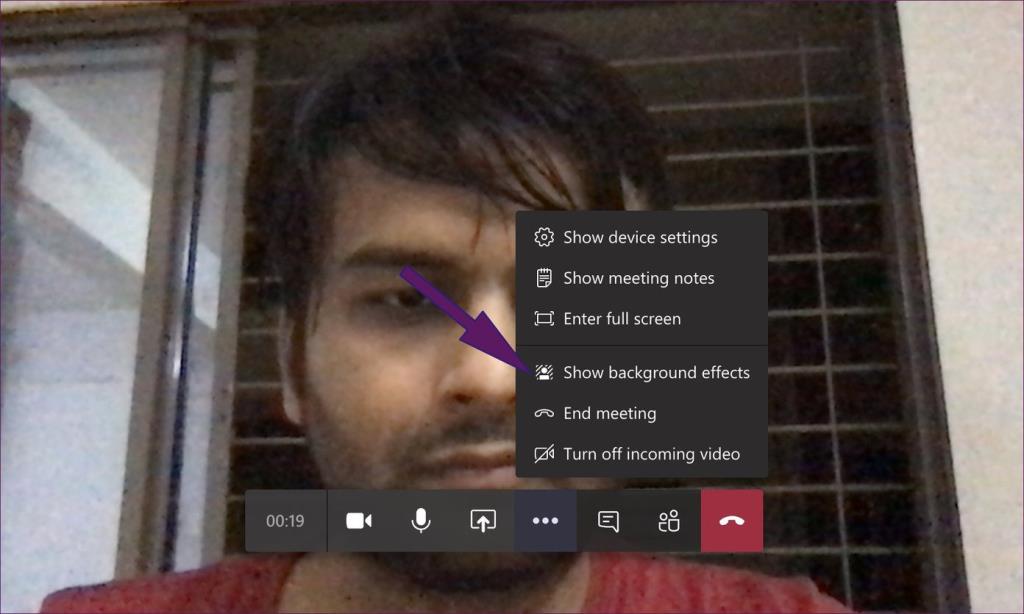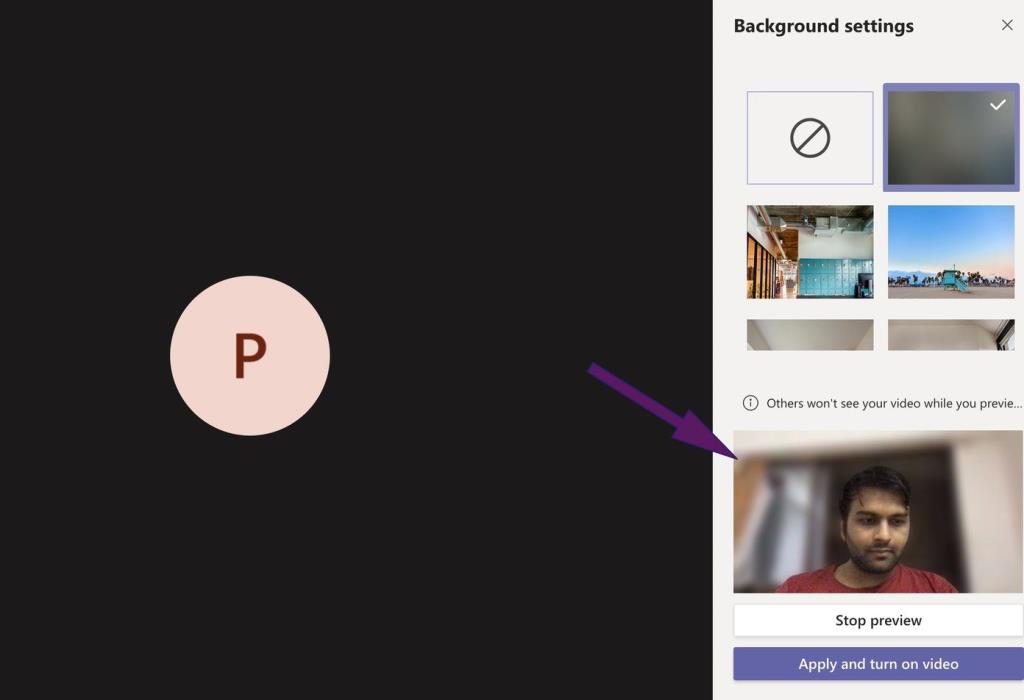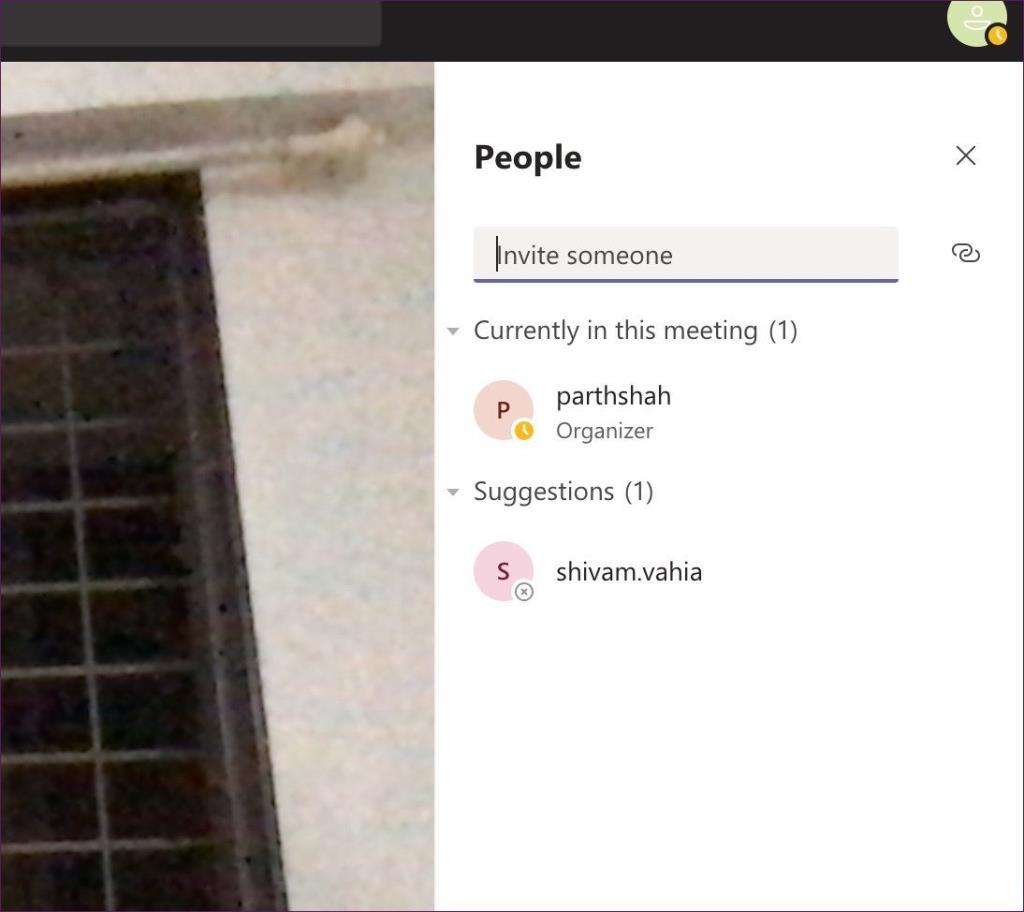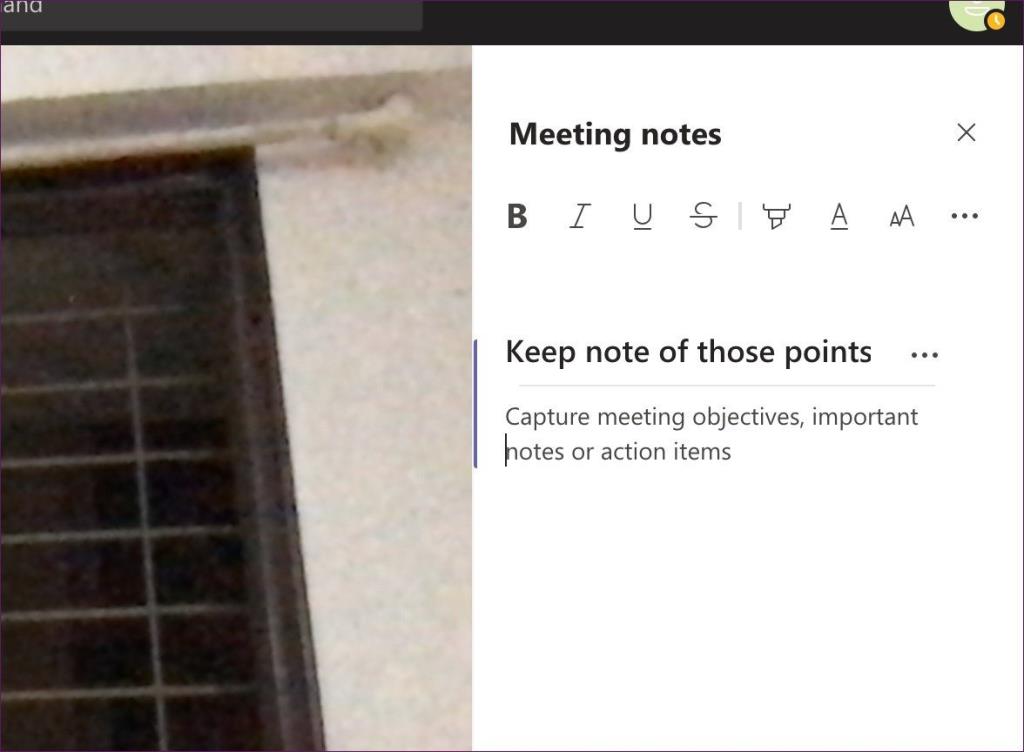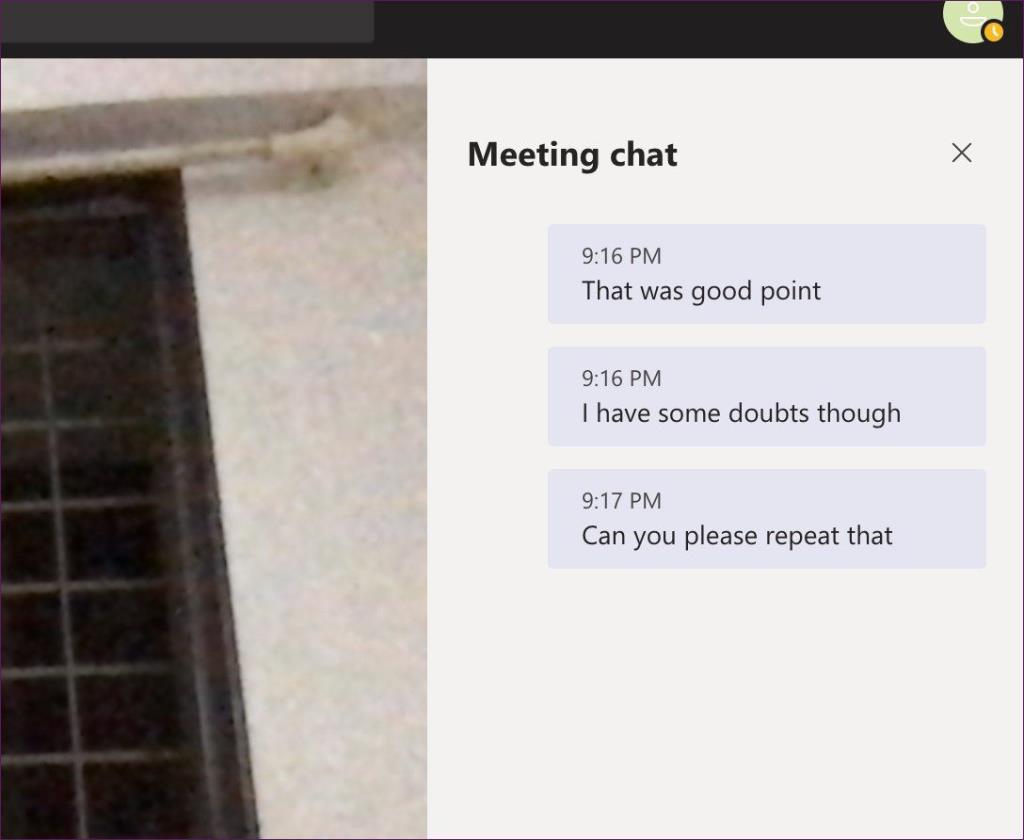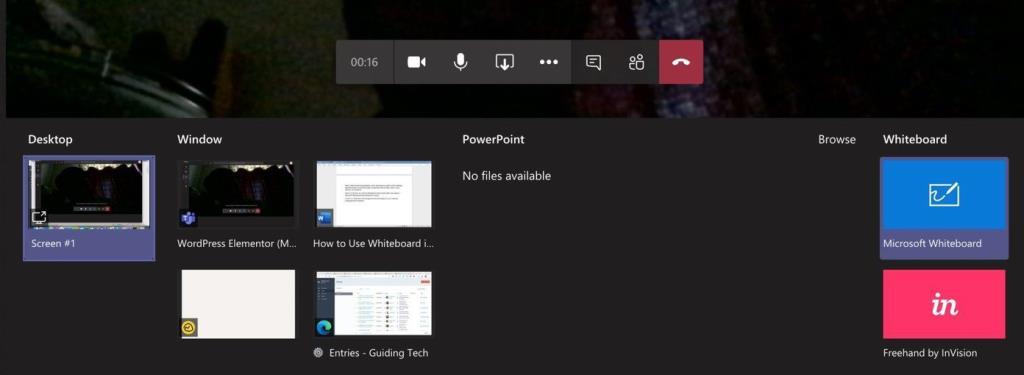Microsoft respondió a la creciente popularidad de Slack con la introducción de Microsoft Teams en 2016. Y el gigante del software continúa agregando nuevas funciones para satisfacer la demanda de los consumidores. Además, se ha adaptado rápidamente a una tendencia creciente de aplicaciones de videollamadas, mientras que muchas tienen que lidiar con fondos desordenados o luces inadecuadas durante una llamada. En esta publicación, lo guiaremos sobre cómo agregar desenfoque de fondo para videollamadas en Microsoft Teams.

Microsoft Teams introdujo recientemente fondos de video para permitirle ocultar o cambiar el fondo durante las videollamadas.
La opción Desenfoque de fondo en la aplicación Microsoft Teams detecta su rostro y le permite desenfocar el fondo durante las videollamadas. Una de las formas adecuadas de enmascarar su fondo y hacer que parezca un poco agradable. Bueno, no es exactamente una función nueva, ya que Skype también ofrece una función de desenfoque de fondo similar junto con fondos virtuales .
Puede usar la opción de desenfoque de fondo para enmascarar el fondo y mantenerlo desenfocado. Además, encontrará otros consejos relacionados con las videollamadas para Microsoft Teams en esta publicación. Empecemos.
¿Dónde está la opción de desenfoque de fondo en los equipos de Microsoft?
Microsoft Teams le permite crear múltiples canales en un equipo y agregarles miembros. Desde cualquier canal, puede usar la opción Reunirse ahora para iniciar la videollamada grupal con los miembros.
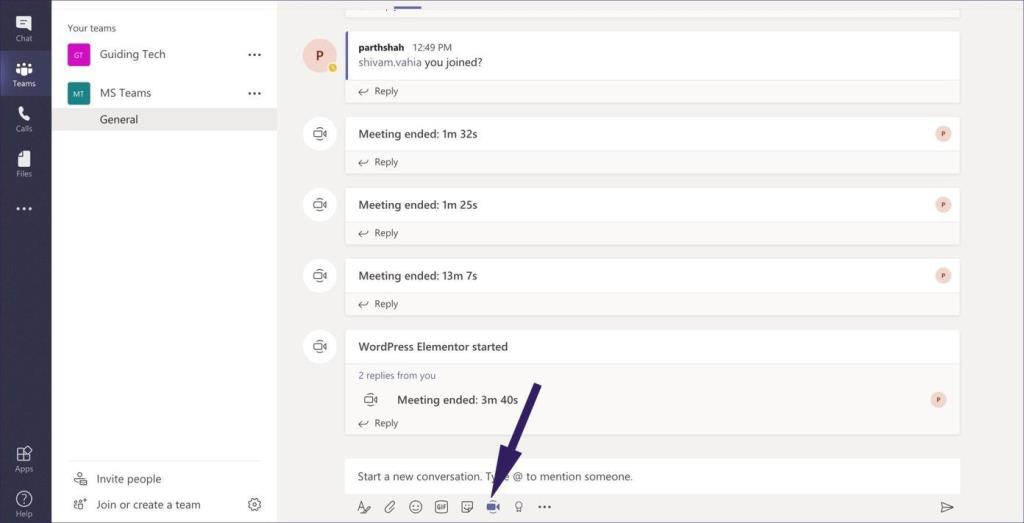
Cuando toca el botón Reunirse ahora en un canal, tendrá la opción de agregar un tema e iniciar la videollamada. Desde la pantalla de la videollamada, verá un montón de opciones en el menú flotante, como se muestra en la captura de pantalla a continuación. Toque el menú de tres puntos y se abrirá otro submenú de funciones de video avanzadas para Microsoft Teams.
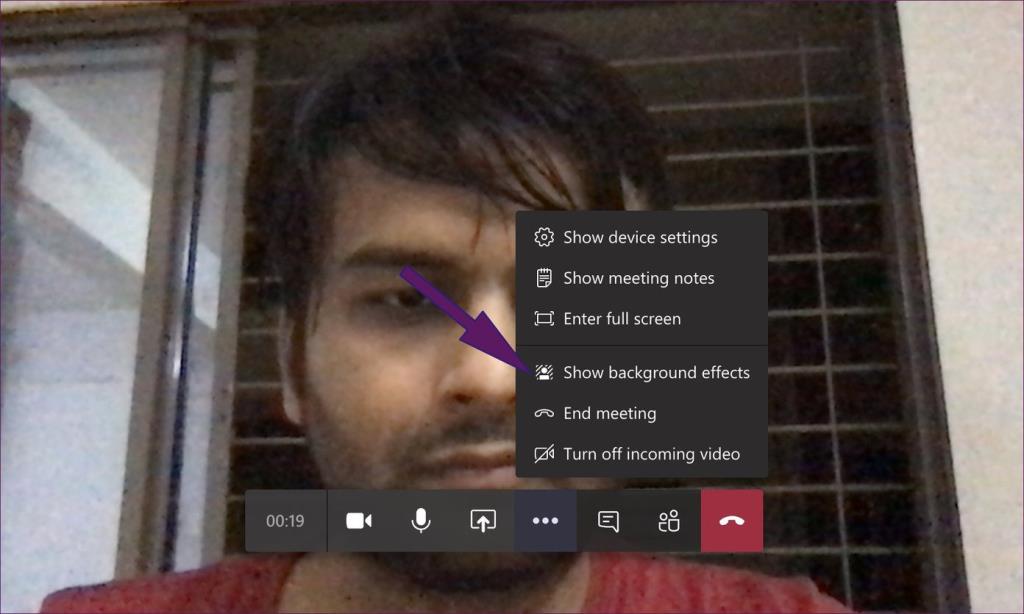
Seleccione Mostrar efectos de fondo en el menú contextual y se abrirá el menú lateral Configuración de fondo. También encontrarás un montón de opciones para el fondo del video.
Toque el segundo efecto de desenfoque y Teams le pedirá que obtenga una vista previa o que aplique directamente el efecto en el video.
Le aconsejo que primero obtenga una vista previa del efecto, ya que podría no funcionar como se anuncia en ciertas situaciones.
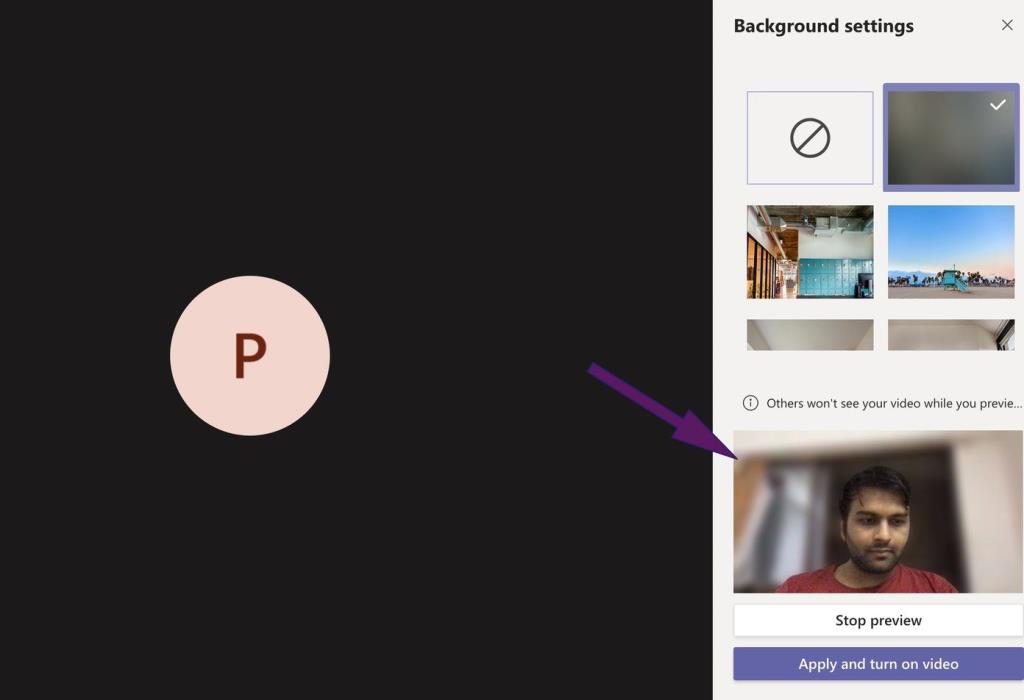
La buena noticia es que otros participantes no podrán ver el efecto en vivo mientras está probando el fondo con una opción de vista previa en vivo.
Nota: Cuando esté utilizando el efecto de desenfoque de fondo o cualquier fondo durante las videollamadas, trate de no moverse mucho durante las llamadas. Dejará un efecto deslumbrante alrededor de la cara. Por lo tanto, su transmisión de video aparecerá bastante extraña.
Consejos para mejorar la experiencia de las videollamadas
Siempre puede hacer que las reuniones sean mejores y más efectivas en lugar de dejar que sean una lista de videollamadas aleatorias. Aquí hay algunos consejos.
Agregar Asunto a las Reuniones
Cuando crea una reunión con miembros del canal, debe agregar un asunto antes de comenzar la reunión. Puede parecer un pequeño detalle, pero eso hará que la videollamada se pueda buscar fácilmente. Bastante útil cuando desea encontrar una reunión específica o un detalle relacionado con ella al final de un mes.
Me gusta cómo Microsoft Teams te permite invitar a los miembros del otro canal a la fuente de video actual. También puede echar un vistazo a los asistentes desde el panel lateral.
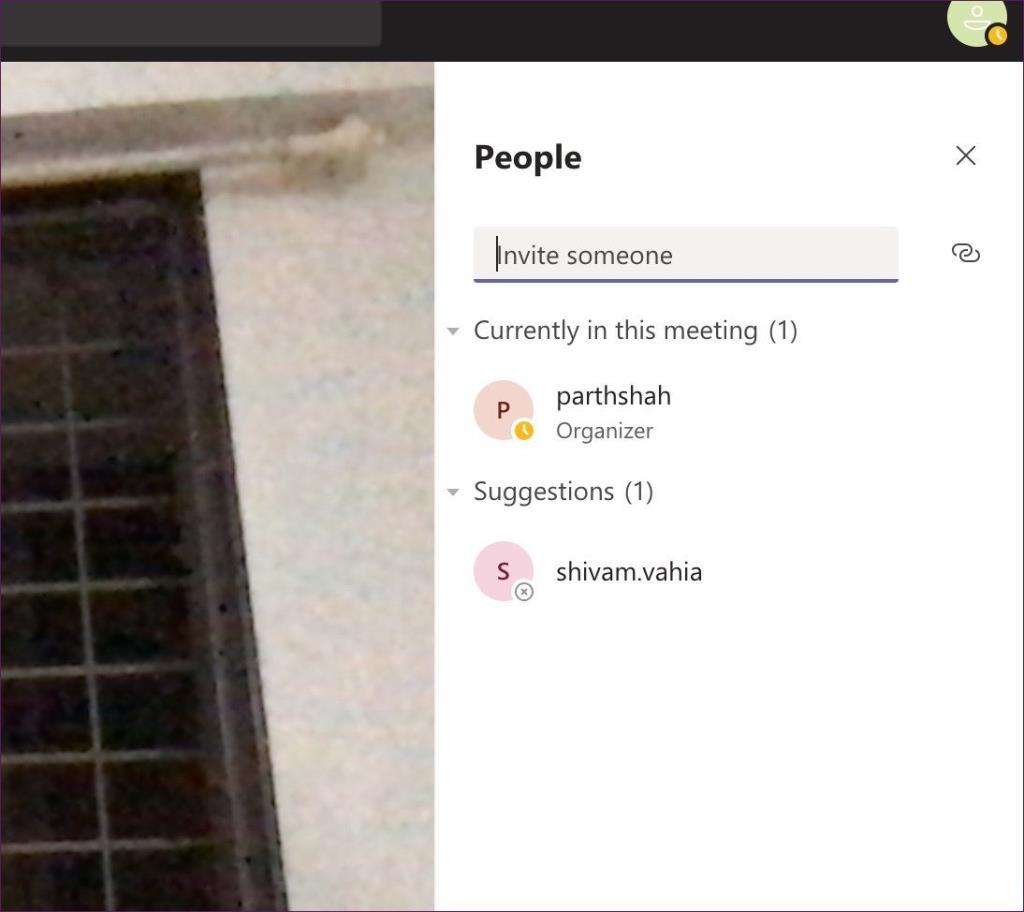
Toma nota
Durante las videollamadas, es posible que desee tomar notas (actas de la reunión) para consultarlas más adelante. Durante una llamada, puede tocar el menú de tres puntos en la barra inferior y seleccionar mostrar notas de la reunión. Escriba los comentarios de la reunión y presione la tecla Intro. Microsoft ofrece una cinta de personalización de texto en la parte superior que le permite elegir opciones como Negrita, Cursiva, Resaltar, etc.
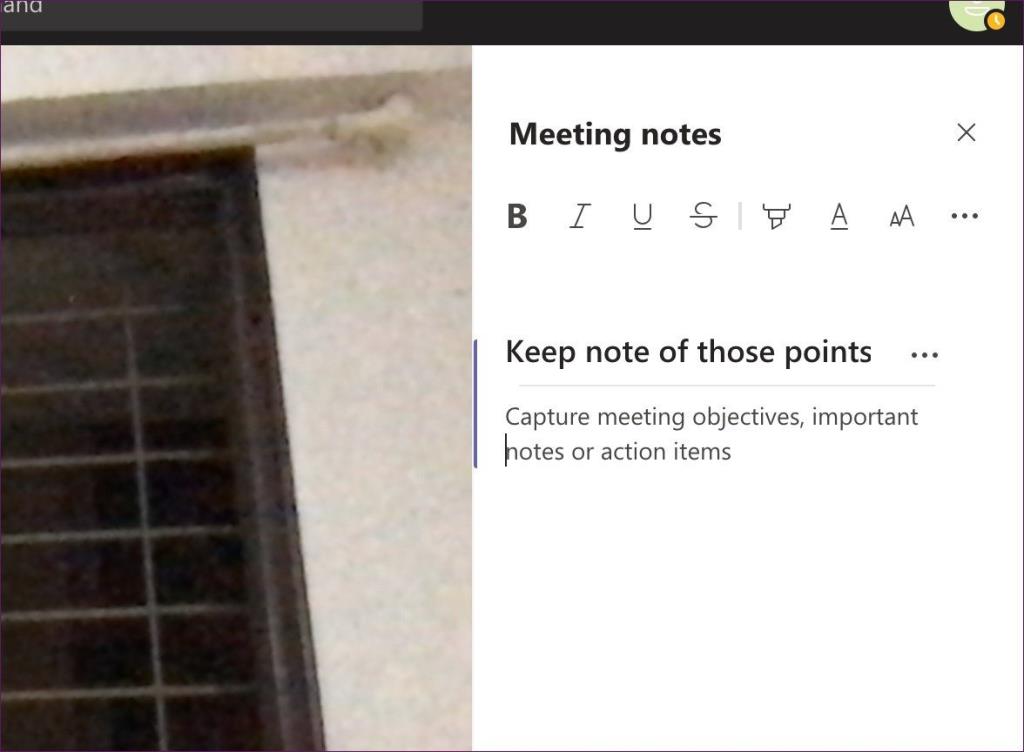
Después de finalizar la reunión, los miembros pueden ver esas notas en el chat del canal con el tema de la reunión como título. Durante las videollamadas, también puede chatear con los miembros del equipo. Lo usamos todo el tiempo. Cada vez que se lleva a cabo nuestra reunión de desarrolladores, los pasantes y los desarrolladores junior utilizan la función de chat para plantear dudas y preguntas al desarrollador senior que maneja la videollamada.
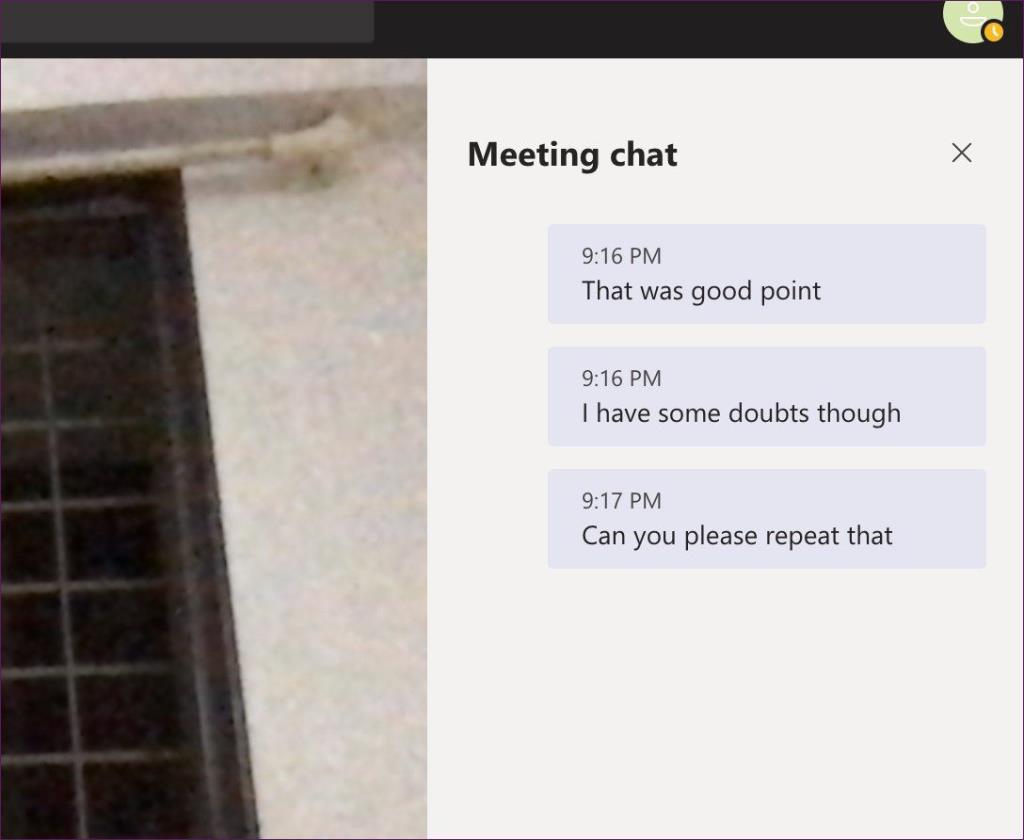
El presentador/organizador revisa esos mensajes y los aborda si se comparte alguna inquietud durante una reunión. La práctica hace que toda la conversación sea fluida, sin necesidad de molestar al administrador durante las videollamadas. La buena noticia es que todo el chat durante la videollamada se guarda en el canal.
Compartir pantallas durante las reuniones
Microsoft también ofrece una opción para compartir pantalla , que puede ser increíblemente útil en ciertas situaciones. Cuando tiene una conversación con cientos de miembros en una videollamada, es posible que desee compartir la pantalla con ellos para discutir un tema determinado en detalle.
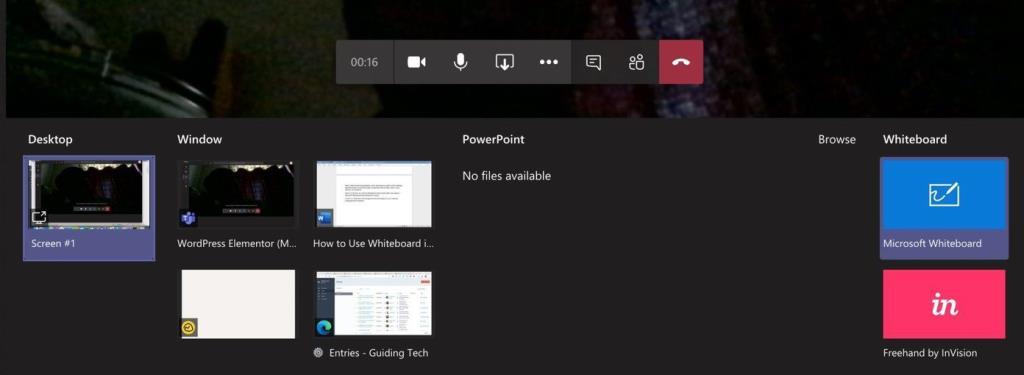
En la pantalla de la videollamada, toque el botón de compartir pantalla y le permitirá seleccionar entre las múltiples opciones. Puede compartir la pantalla actual, mostrar una presentación de PowerPoint, abrir archivos desde OneDrive o PC, o usar la función de pizarra para mostrar el tema mediante un dibujo.
Usa los equipos de Microsoft como un profesional
El desenfoque de fondo durante las videollamadas en Microsoft Teams puede ser útil cuando asiste a la reunión digital desde cualquier lugar. No tiene que preocuparse mucho por el fondo después de desenfocarlo de su transmisión de video. También puede usar la opción de cambio de fondo si no desea que otros miembros de la familia aparezcan y perturben la reunión accidentalmente.
El siguiente: Microsoft Teams es una herramienta útil para la comunicación, la colaboración y las videollamadas en equipo. Lea los mejores consejos y trucos para usar Microsoft Teams de manera eficiente en el siguiente enlace.